文章目录
1. vue-router重点提炼
- vue-router
- Vue.use()
- new VueRouter(options)
- options:
- mode
- hash
- history
- routes:[]
- {path,name,component}
- mode
2. 路由
当应用变得复杂以后,我们就需要通过一种便捷、高效的方式来管理应用,最常见的就是通过路由。
路由:把 url 与 应用中的对应的组件进行关联,通过不同的 url 访问不同的组件。
3. vue-router 的安装
npm i vue-router
// OR
yarn add vue-router

4. Vue.use()
通过前面提到的 Vue.use 方法,把 vue-router 安装到指定的 Vue 实例中
import Vue from 'vue'
import VueRouter from 'vue-router'
Vue.use(VueRouter);
5. 创建路由对象
通过 vue-router 提供的 Router 构造函数(类)创建路由对象,路由对象包含了当前使用的模式(hash、history)、路由信息(url 与 组件的对应关系)等信息
import Router from 'vue-router';
import Home from './views/Home.vue';
import Home from './views/About.vue';
const myRouter = new Router({
mode: 'history',
routes: [
{
path: '/',
component: Home
},
{
path: '/about',
component: About
}
]
});
...,
new Vue({
...,
router: myRouter
});
6. router-view 组件
配置了路由信息以后,我们还需要中页面(组件)中指定路由对应的组件出现的位置,当当前访问的 url 与某个路由信息匹配的时候,该组件就会出现在 router-view 组件所在的位置
// App.vue
<template>
<div id="app">
<div id="nav">
<router-link to="/">Home</router-link> |
<router-link to="/about">About</router-link>
</div>
<hr>
<router-view/>
</div>
</template>
7. 实例
7.1 example01
目录设置与我们之前学习React的时候一样
src下的component目录存放的是功能性组件
views存放与路由有关的视图组件
router单独存放路由组件
router配置项 = router =>
在路由里面会直接调用use方法,然后再调用install方法,执行install方法的时候就会查看有没有router配置项,如果有这个配置,就会把 router注入到vue实例当中
关于install方法原理,上一篇小迪总结过来,就不再多说了。如有问题,请参考:Vue 0基础学习路线(13)—— 图解深度详述Vue脚手架和vue-cli、单文件组成、本地服务搭建、自定义脚手架配置及详细案例(附详细案例代码解析过程及版本迭代过程)
=>
配合 VueRouter 的 install方法,给每一个组件注册两个属性
$router整个路由对象$route当前访问的路由匹配对象
import router from "./router" => index.js可省略
router: router 属性同名可省略(es6语法) => router,
\app\src\main.js
import Vue from 'vue'
import App from './App.vue'
import router from "./router";
Vue.config.productionTip = false
new Vue({
router,
render: h => h(App),
}).$mount('#app')
\app\src\views\Home.vue
<template>
<div>
Home
</div>
</template>
<script>
export default {
name: "Home",
}
</script>
设置路由主页
=> \app\src\router\index.js
import Home from '@/views/Home'; 和 import About from '@/views/About';
=> 注意后缀js都是默认的,不用写,可以省略
第一步执行VueRouter的 install
Vue.use(VueRouter);
第二步创建一个具体的路由对象,该对象就是我们应用中需要使用到的路由相关配置
let router = new VueRouter
配置 =>
mode => 'hash \ history'
routes => 数组类型 => 存放的每一个对象就是一组url与组件的对应关系,每一个对象中又有很多配置 =>
path项 => 设定的url
component项 => 对应的组件
import Vue from 'vue';
import VueRouter from 'vue-router';
import Home from '@/views/Home';
Vue.use(VueRouter);
let router = new VueRouter({
mode: 'history',
routes: [
{
path: '/',
component: Home
}
]
});
export default router;
还需告诉视图 => App.vue 视图组件显示在什么地方
install方法 会自动给我们创建两个组件 ,其中之一是 => router-view
即满足当前url的路由组件将被显示在 router-view的位置 <=> 这个有些类似我们之前学的动态组件的component属性
\test01\app\src\App.vue
<template>
<div id="app">
<h1>我的主页</h1>
<router-view></router-view>
</div>
</template>
<script>
export default {
name: 'App'
}
</script>
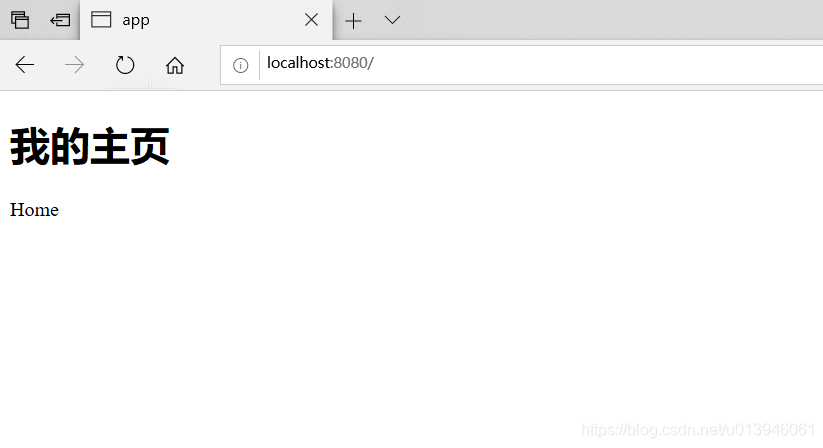
\app\src\views\About.vue
<template>
<div>
About
</div>
</template>
<script>
export default {
name: "About"
}
</script>
\app\src\router\index.js
import Vue from 'vue';
import VueRouter from 'vue-router';
import Home from '@/views/Home';
import About from '@/views/About';
Vue.use(VueRouter);
let router = new VueRouter({
mode: 'history',
routes: [
{
path: '/',
component: Home
},
{
path: '/about',
component: About
}
]
});
export default router;
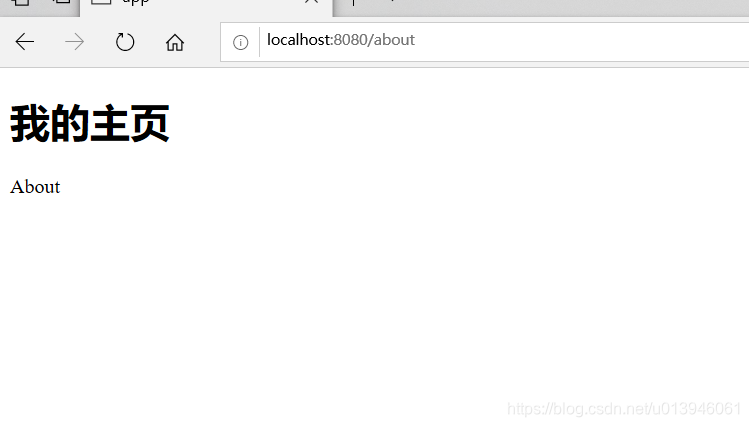
参考:https://https://github.com/6xiaoDi/blog-vue-Novice/tree/a1.65
Branch: branch05commit description:a1.65(example01——路由组件的简单使用)
tag:a1.65
7.2 example02
路由也可配置hash模式
let router = new VueRouter({
mode: 'hash',
routes: [
{
path: '/',
component: Home
},
{
path: '/about',
component: About
}
]
});
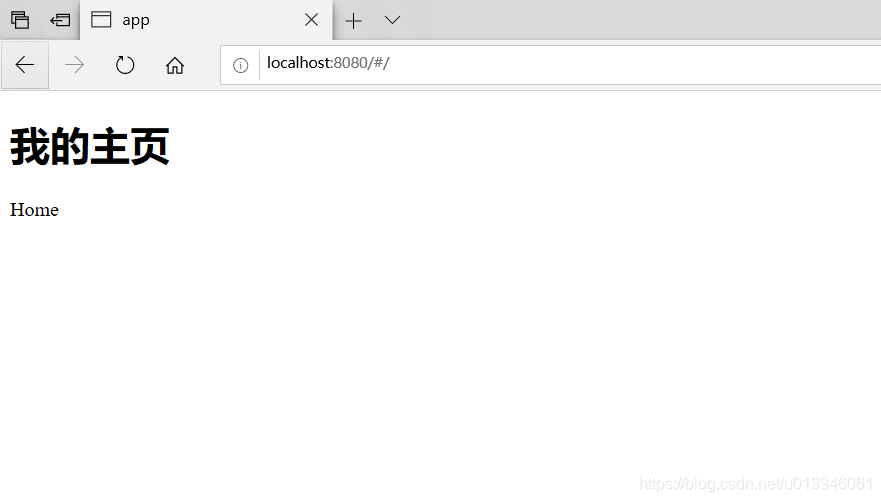
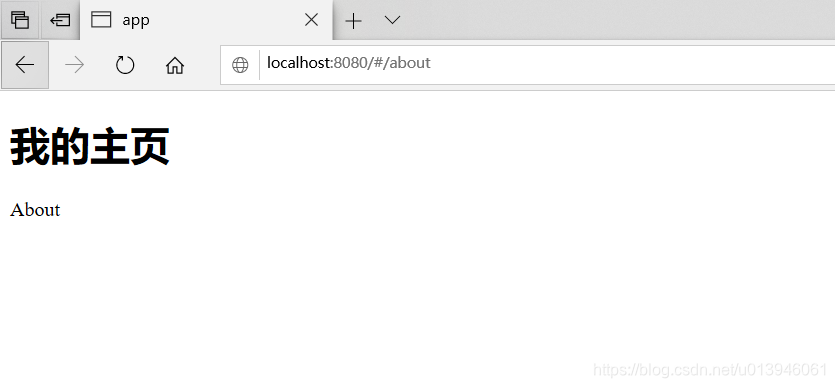
参考:https://https://github.com/6xiaoDi/blog-vue-Novice/tree/a1.66
Branch: branch05commit description:a1.66(example02——路由组件的简单使用-改成hash模式)
tag:a1.66
7.3 example03
简单实现导航切换
模式切换成history=> url上就不用了带#了。
let router = new VueRouter({
mode: 'history',
routes: [
{
path: '/',
component: Home
},
{
path: '/about',
component: About
}
]
});
通过点击切换页面,利用router-link组件,类似a标签。
它与react中的概念类似,它实现不是跳转,而是触发和激活用户跳转的行为,它中间会拦截跳转。
拦截以后分析当前的地址,然后根据这个地址把对应的组件显示在router-view的位置。
其在页面上默认生成的是a标签。
\app\src\App.vue
<template>
<div id="app">
<h1>我的主页</h1>
<div id="nav">
<router-link to="/">Home</router-link>
<span> | </span>
<router-link to="/about">About</router-link>
</div>
<hr />
<router-view></router-view>
</div>
</template>
<script>
export default {
name: 'App'
}
</script>
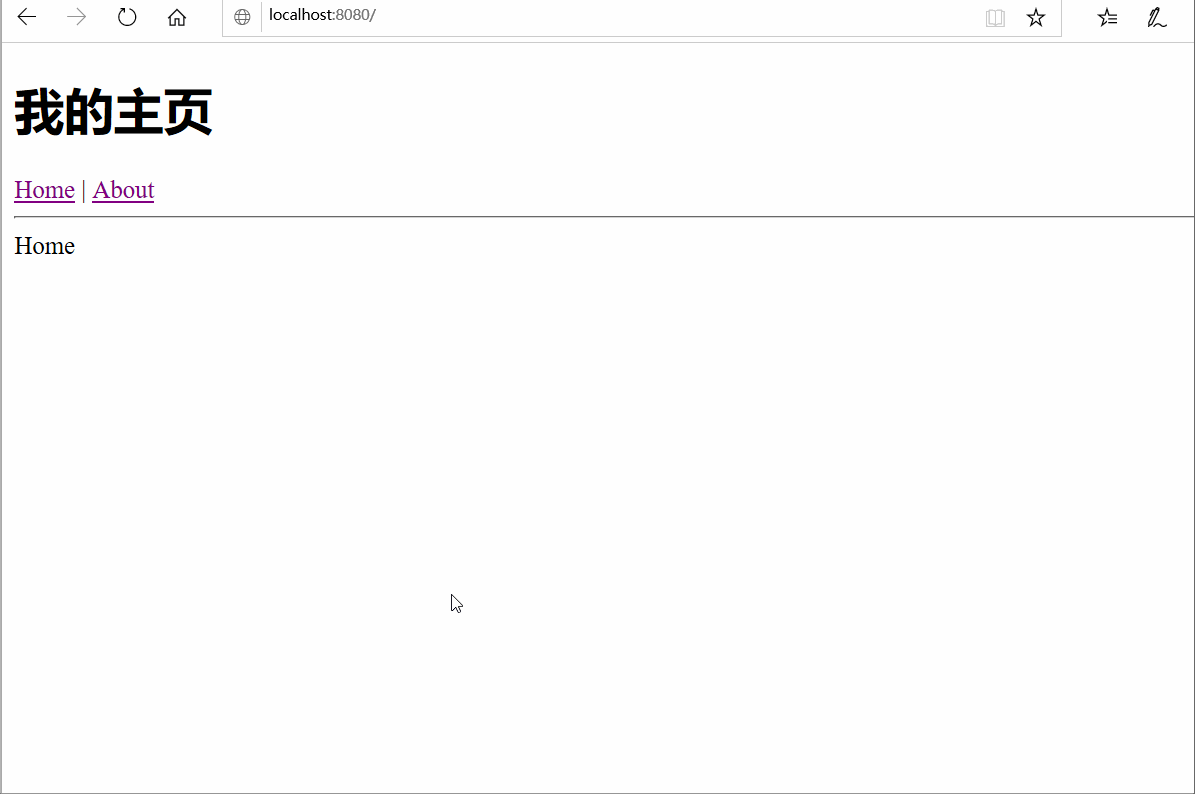
参考:https://https://github.com/6xiaoDi/blog-vue-Novice/tree/a1.67
Branch: branch05commit description:a1.67(example03——简单实现导航切换)
tag:a1.67
7.4 example04
router-link组件功能非常强大,除了默认a标签,还可以指定为其他类型的标签,如button按钮
<router-link tag="button" to="/">Home</router-link>
<span> | </span>
<router-link tag="button" to="/about">About</router-link>
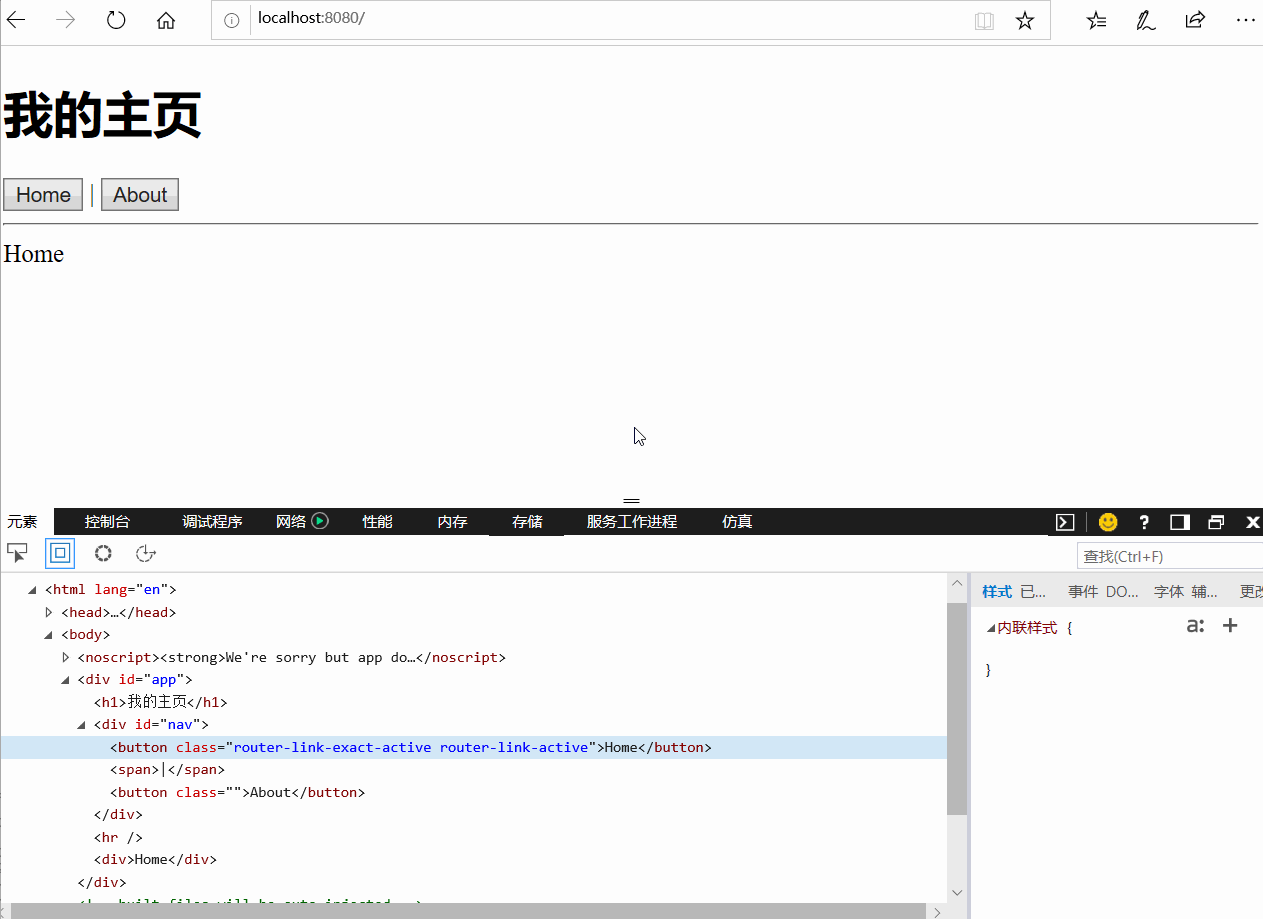
参考:https://https://github.com/6xiaoDi/blog-vue-Novice/tree/a1.68
Branch: branch05commit description:a1.68(example04——简单实现导航切换-换成button按钮)
tag:a1.68
7.5 example05
实现选项卡切换后高亮
我们刚才观察切换按钮的class会多了很多内容,如果我们访问的当前url与当前router-link里的地址url是匹配的,会给当前自动生成的标签,加上这一堆classs,代表此时它是激活的状态。
这样做的目的,就是方便我们加样式。
\app\src\App.vue
<template>
<div id="app">
<h1>我的主页</h1>
<div id="nav">
<router-link tag="button" to="/">Home</router-link>
<span> | </span>
<router-link tag="button" to="/about">About</router-link>
</div>
<hr />
<router-view></router-view>
</div>
</template>
<script>
export default {
name: 'App'
}
</script>
<style>
.router-link-active {
color: red;
}
</style>
但还存在问题,因为当前/about也是满足/home(为‘/’)的,因此我们切换about页面的时候,home也高亮了。
因此这时候是模糊匹配,而非精确匹配。我们可以将其设置为精确匹配。
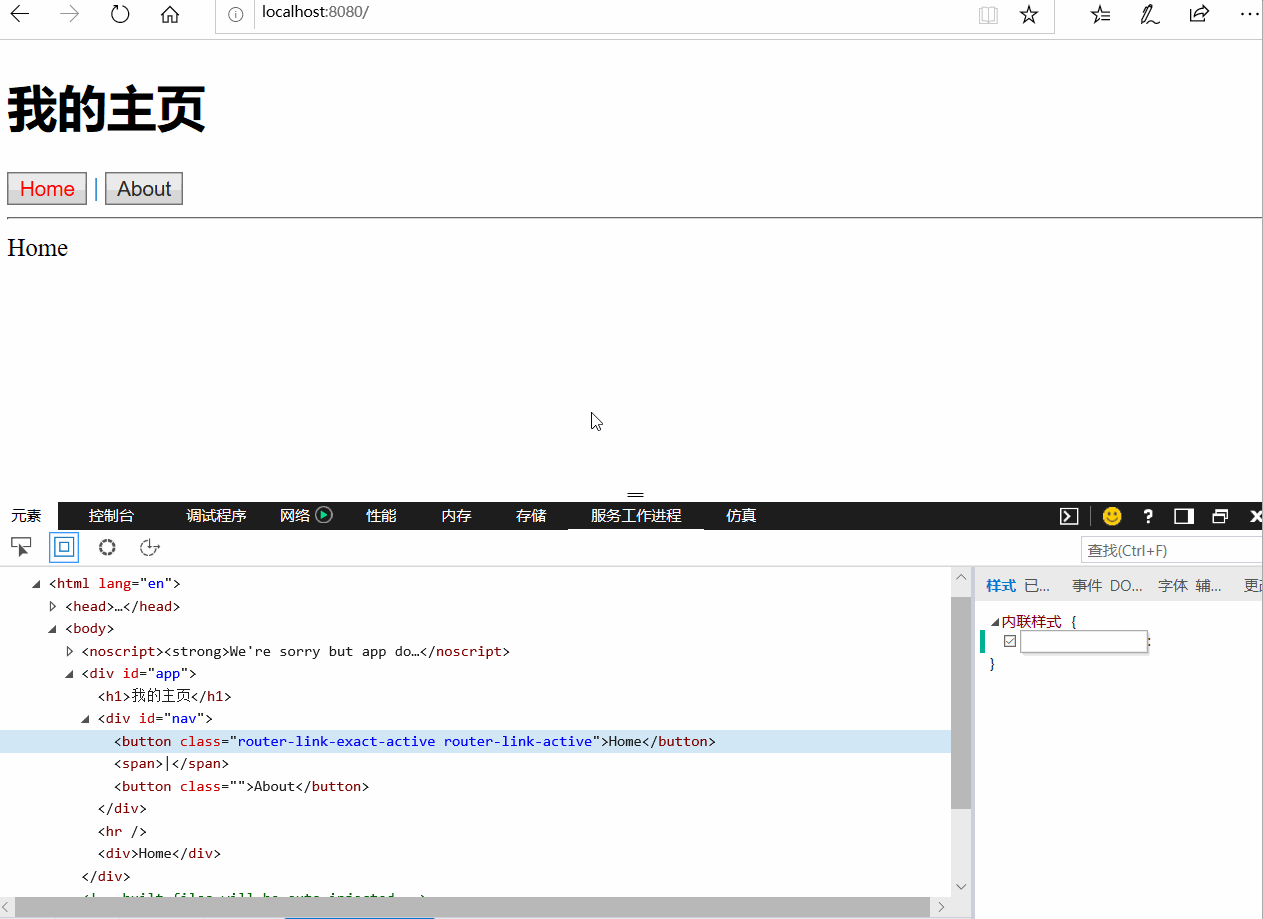
<router-link exact tag="button" to="/">Home</router-link>
<span> | </span>
<router-link tag="button" to="/about">About</router-link>
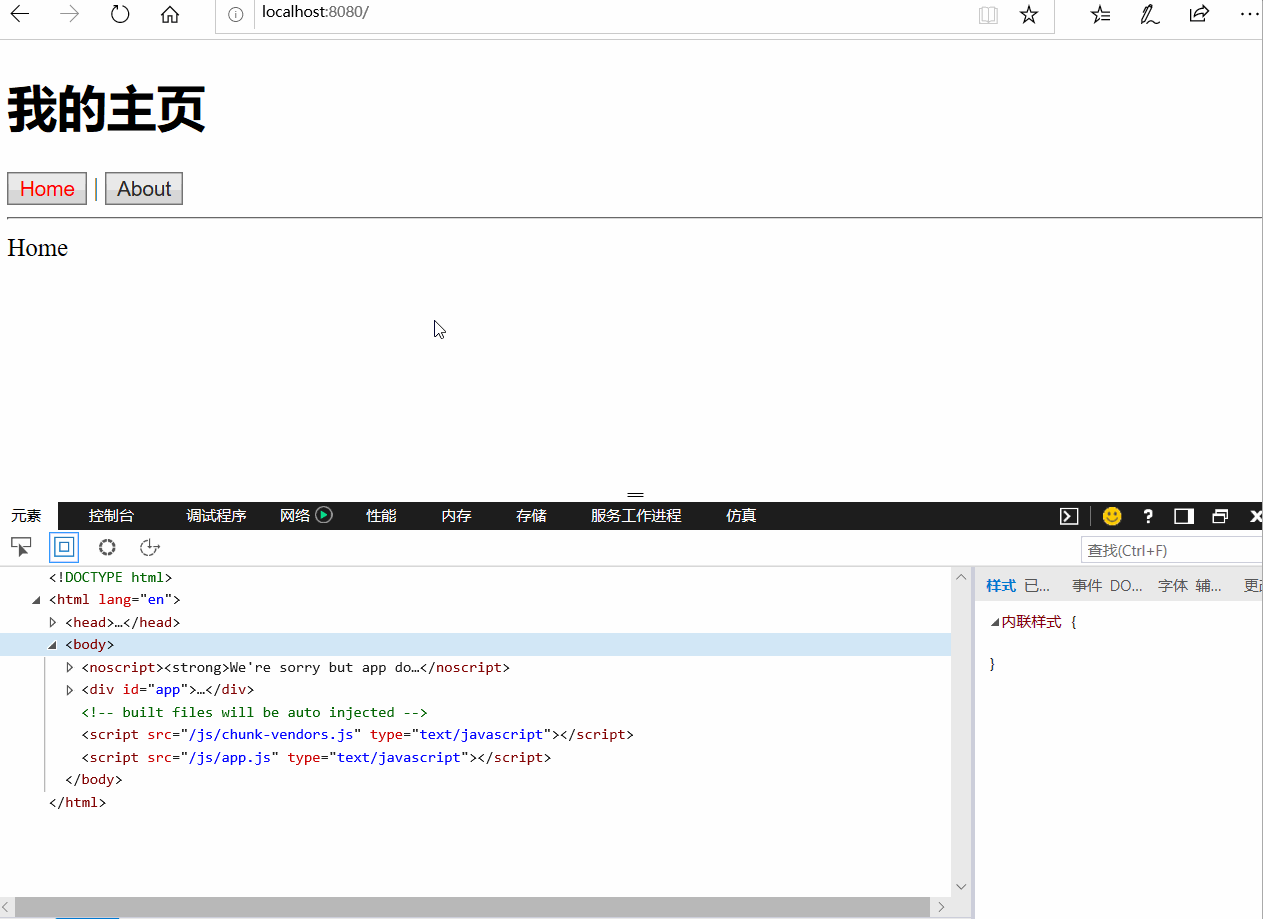
参考:https://https://github.com/6xiaoDi/blog-vue-Novice/tree/a1.69
Branch: branch05commit description:a1.69(example05——简单实现导航切换-高亮切换)
tag:a1.69
7.6 example06
除此之外如果不想用这个属性做精确匹配,我们仔细观察激活状态给我们的class值:
router-link-exact-active router-link-active
<style>
.router-link-exact-active{
color: red;
}
</style>
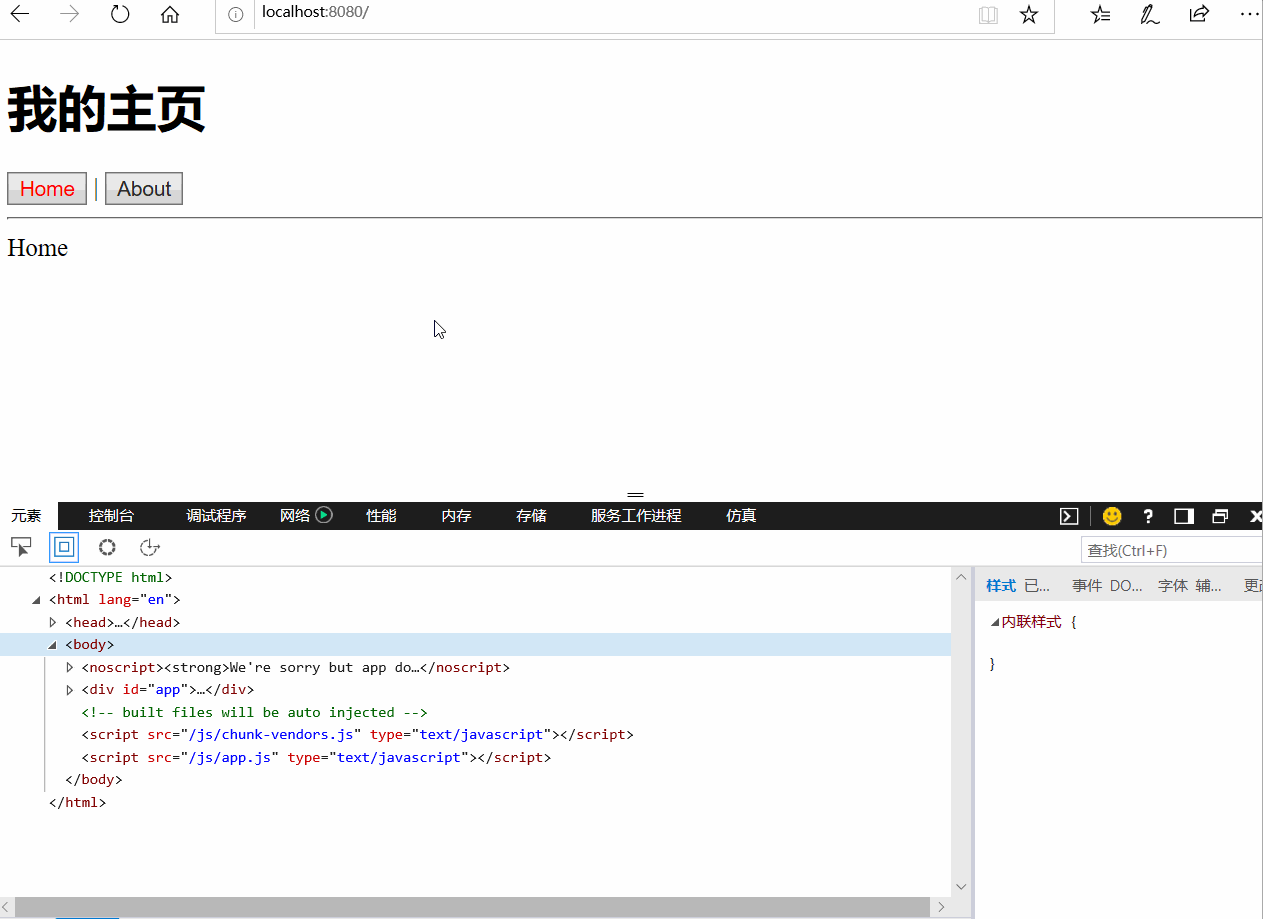
参考:https://https://github.com/6xiaoDi/blog-vue-Novice/tree/a1.70
Branch: branch05commit description:a1.70(example06——简单实现导航切换-高亮切换的第二种方式)
tag:a1.70
7.7 example07
同时路由组件中还可以嵌套标签
<router-link exact tag="button" to="/">
<span> Home </span>
</router-link>
<span> | </span>
<router-link tag="button" to="/about">
<span> About </span>
</router-link>
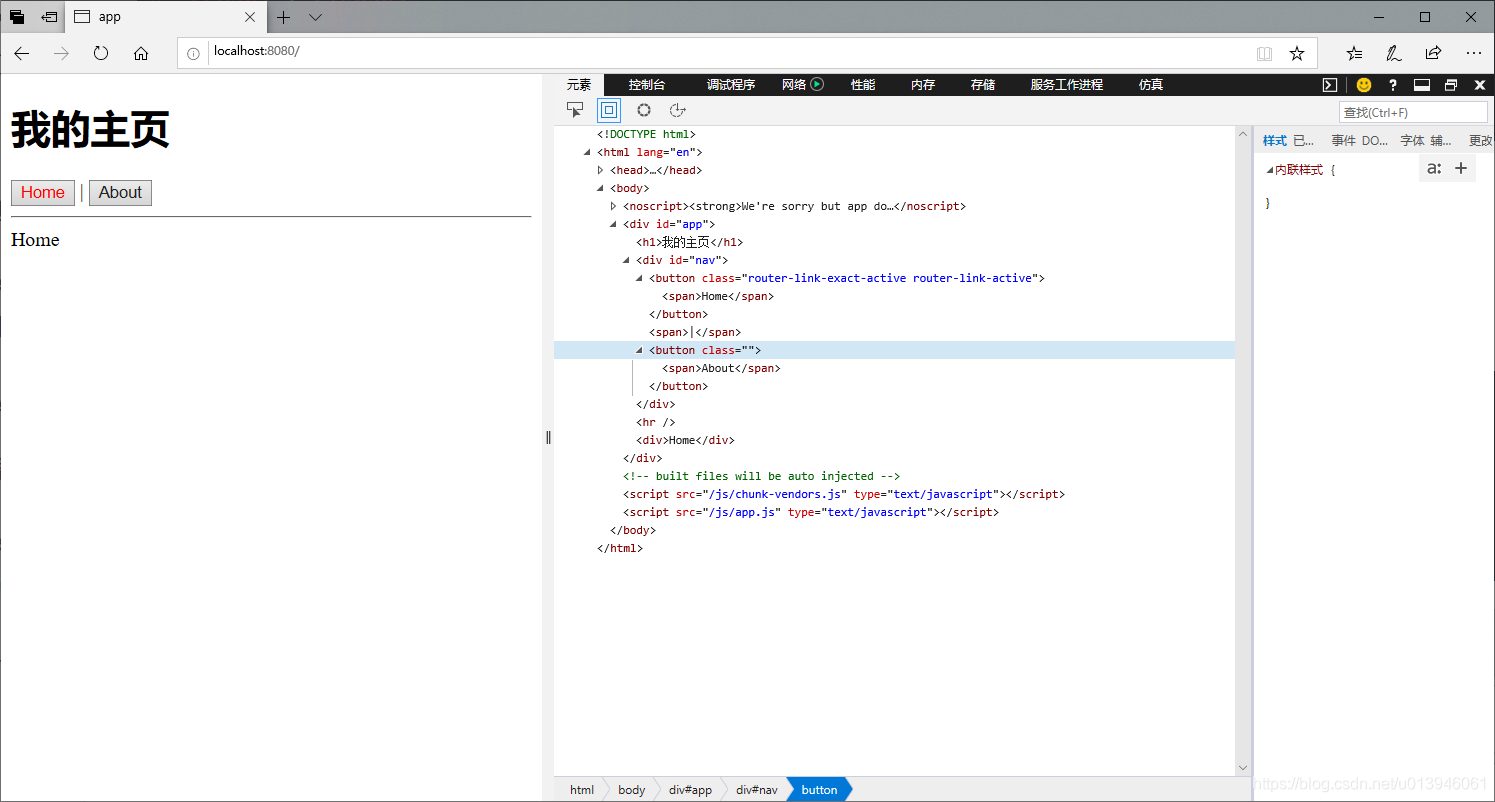
参考:https://https://github.com/6xiaoDi/blog-vue-Novice/tree/a1.71
Branch: branch05commit description:a1.71(example07——简单实现导航切换-同时路由组件中还可以嵌套标签)
tag:a1.71
7.8 example08
有的时候布局并不是a、或者button,而是ul和li
<ul id="nav">
<router-link tag="li" to="/">Home</router-link>
<li> | </li>
<router-link tag="li" to="/about">About</router-link>
</ul>
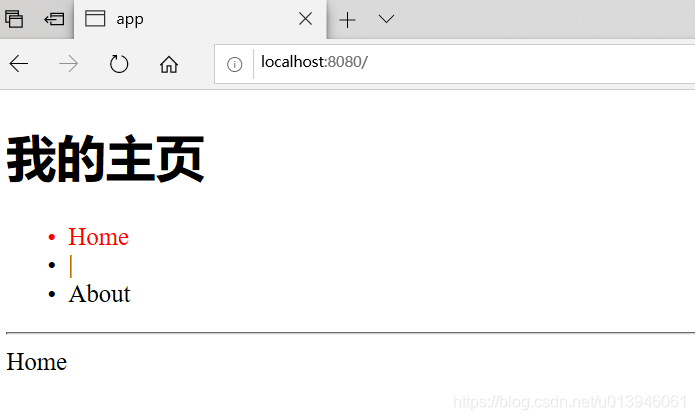
参考:https://https://github.com/6xiaoDi/blog-vue-Novice/tree/a1.72
Branch: branch05commit description:a1.72(example08——简单实现导航切换-ul与li布局)
tag:a1.72
(后续待补充)